
有些用户发现Windows11进入安全模式后,屏幕显示出现闪烁的情况,严重影响正常操作,那Windows11更新后进入安全模式闪屏怎么解决?
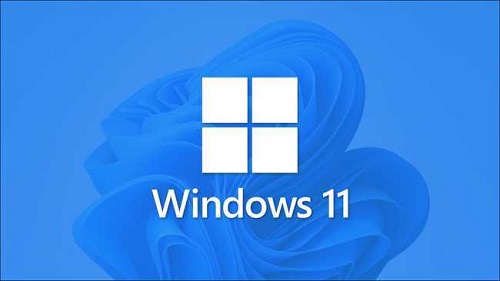
Windows11更新后进入安全模式闪屏怎么解决
外媒发现,虽然该可选更新修复了一些问题,但也相应地引入了一个新的问题。当你进入安全模式的时候,屏幕必然会出现闪烁的现象。
Deskmodder 称,这一问题并非间歇性问题,每次尝试以安全模式启动时都可以复现,卸载更新后就可以解决。你不信的话可以试着用安装这一更新并在在安全模式下启动,不出意外的话就可以看到屏幕闪烁。
微软此前表示将引入一个改进的安全启动组件,并更新到 Build 22000.652。目前没有关于这一 bug 的确切信息,而且在此前 Windows Insider 的测试中也没有听说过这个问题。外媒认为是 UEFI / BIOS 中存在错误。微软本身尚未对此问题发表评论。
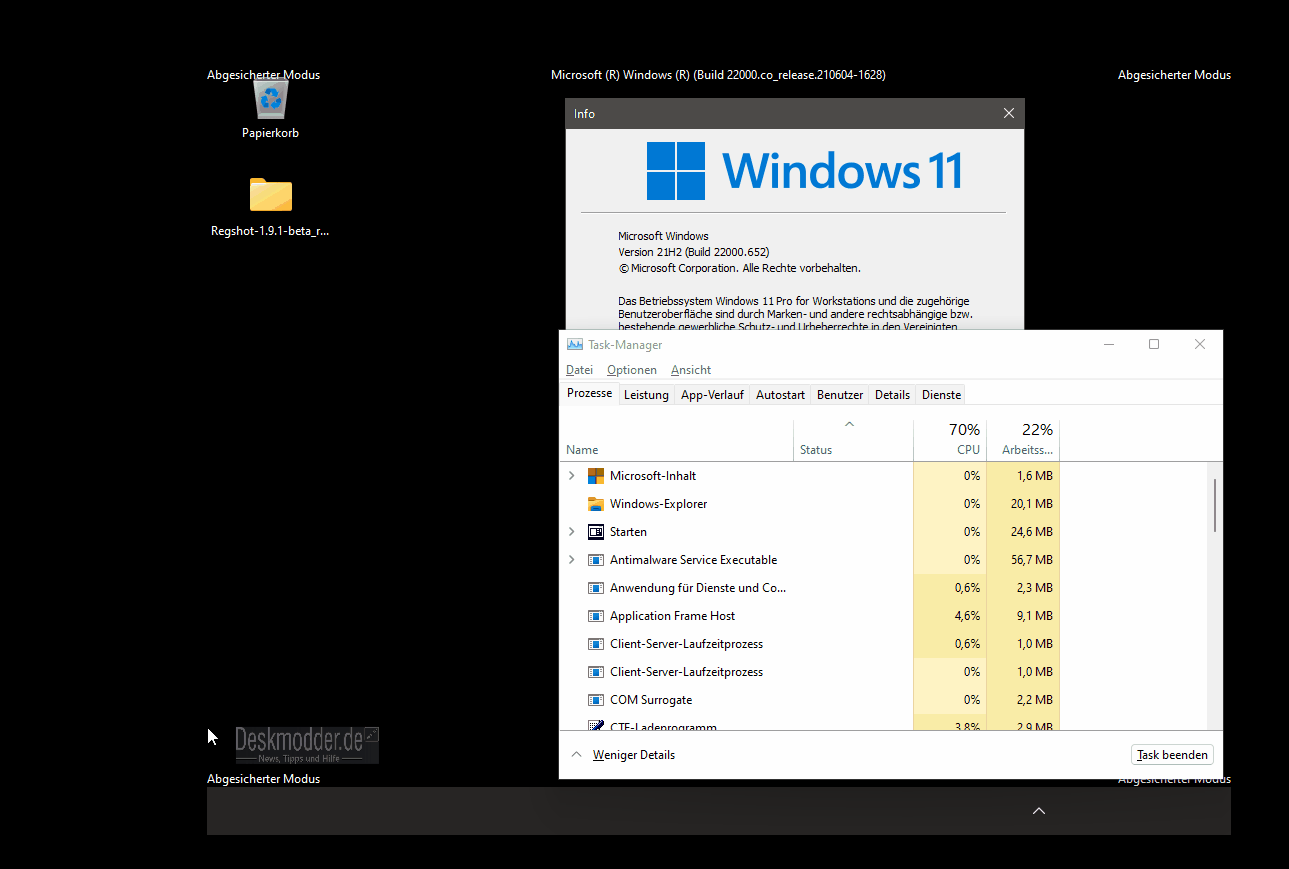
当然,这只是一个可选更新,因此最简单的解决方式是不要安装 KB5012643。当然,等到5月10日微软将其作为安全更新发布给所有用户之前,微软应该是有足够的时间来定位和修复该Bug。
根据 Deskmodder 的说法,如果您已经安装了可选更新并且现在已经在安全模式下遇到问题,您可以在启动安全模式时按5或F5,“网络驱动程序通过 F5 加载,Windows 11 正常启动安全模式,这一就不会遇到闪烁”。
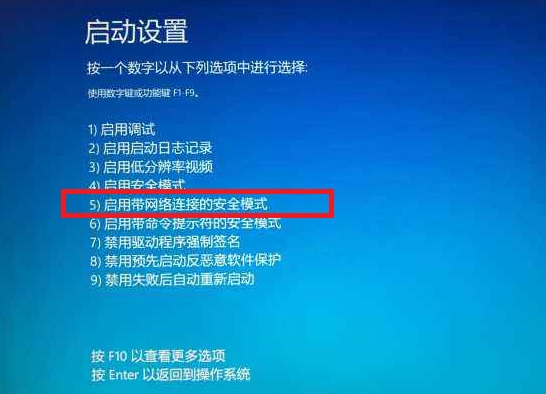
相关推荐:
以上就是Windows11更新后进入安全模式闪屏怎么解决的全部内容了,想要了解更多Windows11相关文章资讯,请收藏游戏6,超多有趣好玩的精彩内容等您来探索!